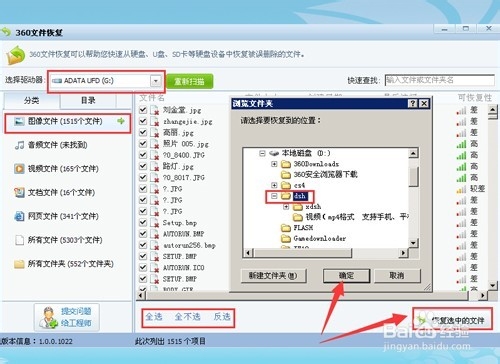1、首先,百度搜索360安全卫士,找到360安全卫士官方下载,下载360安全卫士后并安装到电脑上。

2、360安全卫士安装完成后,打开360安全卫士,点击360安全卫士右下角的“更多”按钮。
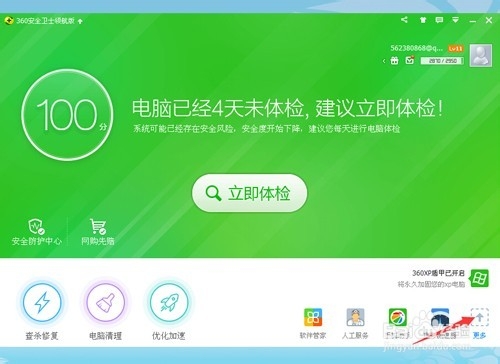
3、选择全部工具中的“文件恢复”功能,点击该功能后,360安全卫士将会自动下载并安装。
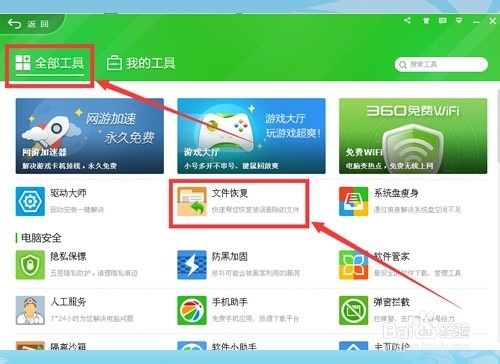
4、将U盘插入电脑,打开“文件恢复”功能,选择U盘驱动器,在左侧小窗口选择需要恢复的文件类型,然后在右侧大窗口点击“开始扫描”按钮。
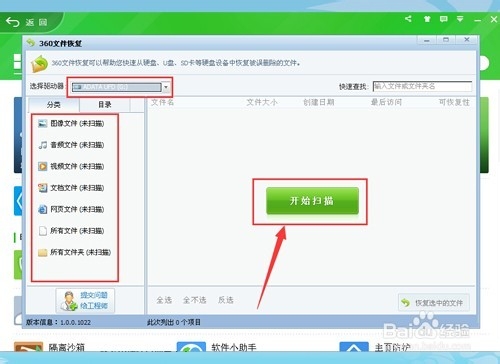
5、扫描文件将会显示在软件右侧的大窗口中,选择需要恢复的文件名,点击右下角“恢复选中的文件。
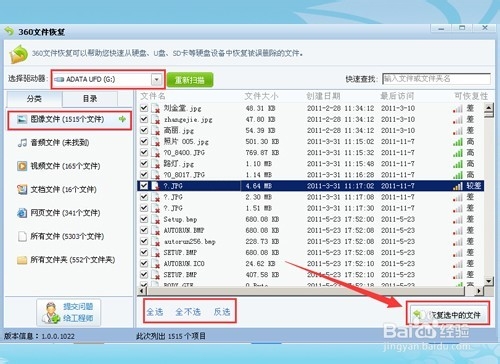
6、在弹出的窗口中,选择一下所恢复到的目标地址,点击确定,U盘误删除的文件就会出现在目标盘里了。